Wanneer u verbinding maakt met een WiFi-netwerk, identificeert uhet bij zijn naam. Thuis wordt uw WiFi waarschijnlijk iets generiek genoemd met betrekking tot uw ISP of misschien uw router. Het is ook algemeen bekend dat u de naam van uw WiFi-netwerk kunt wijzigen, maar er is geen specifiek veld daarvoor in het admin-paneel van uw router. Dat komt omdat de optie niet wordt weergegeven als ‘Netwerknaam’. In plaats daarvan wordt het SSID of Service Set Identifier genoemd. Het is de naam voor uw wifi-netwerk.
Een WiFi-netwerk kan worden ontdekt via de SSID. Wanneer u klikt om verbinding te maken met een wifi-netwerk op uw bureaublad of op de optie op uw telefoon tikt, verschijnt een lijst met netwerken in de buurt en die naam is eigenlijk wat u hebt ingesteld onder SSID voor uw netwerk. Het is je misschien opgevallen dat hetzelfde netwerk meer dan eens voorkomt in de lijst met beschikbare netwerken.

Meerdere netwerken met dezelfde naam
Meerdere netwerken met dezelfde naam zijn geenglitch en het is niet hetzelfde netwerk. Meerdere netwerken kunnen dezelfde SSID hebben. Er is niets dat iemand ervan weerhoudt zijn netwerk hetzelfde te noemen als het uwe en het enige effect ervan is dat het niet gemakkelijk is om het ene netwerk van het andere te onderscheiden wanneer iemand probeert er verbinding mee te maken. Anders dan dat, zijn je wifi-wachtwoord, je bandbreedte, je browsegeschiedenis en al het andere veilig.
Wanneer een gebruiker verbinding probeert te maken met een wifi-netwerkdie dezelfde SSID heeft als een andere, ze worden om het wachtwoord gevraagd. Alleen als het wachtwoord overeenkomt met het wachtwoord dat is ingesteld voor de SSID, mogen ze hiermee verbinding maken. Niemand kan bijvoorbeeld het wachtwoord gebruiken voor een WiFi-netwerk met dezelfde SSID als de uwe om verbinding te maken met uw netwerk.
Zie het zo; je woont in een straat waar iedereen een groene deur heeft, d.w.z. dezelfde SSID, maar elke deur ontgrendelt met zijn eigen unieke sleutel, d.w.z. wachtwoord.
Kenmerken van een SSID
Een SSID kan 32 tekens lang zijn en dat is het gevalgevoelig. Bijvoorbeeld; MyWiFiNetwork en mywifinetwork zijn niet hetzelfde. Speciale tekens zijn niet toegestaan in een SSID, maar u kunt desgewenst een spatie gebruiken. Dit is natuurlijk alleen van belang als u iets configureert. Gebruikers die verbinding willen maken met het netwerk, hoeven alleen de naam en het wachtwoord te kennen.
Wijzig SSID
De naam van een WiFi-netwerk wijzigen, d.w.z. de SSID is vrij eenvoudig als u weet hoe u toegang krijgt tot het beheerdersdashboard van uw router en daarvoor de inloggegevens heeft.
Het is niet mogelijk om uit te leggen waar u kunt vindende instelling in het admin-paneel omdat deze voor elke router anders zal zijn. Het is het beste als je het Google. Over het algemeen kunt u het vinden onder het gedeelte Draadloos in het beheerdersdashboard, maar het kan ergens anders zijn. Serieus, Google het.
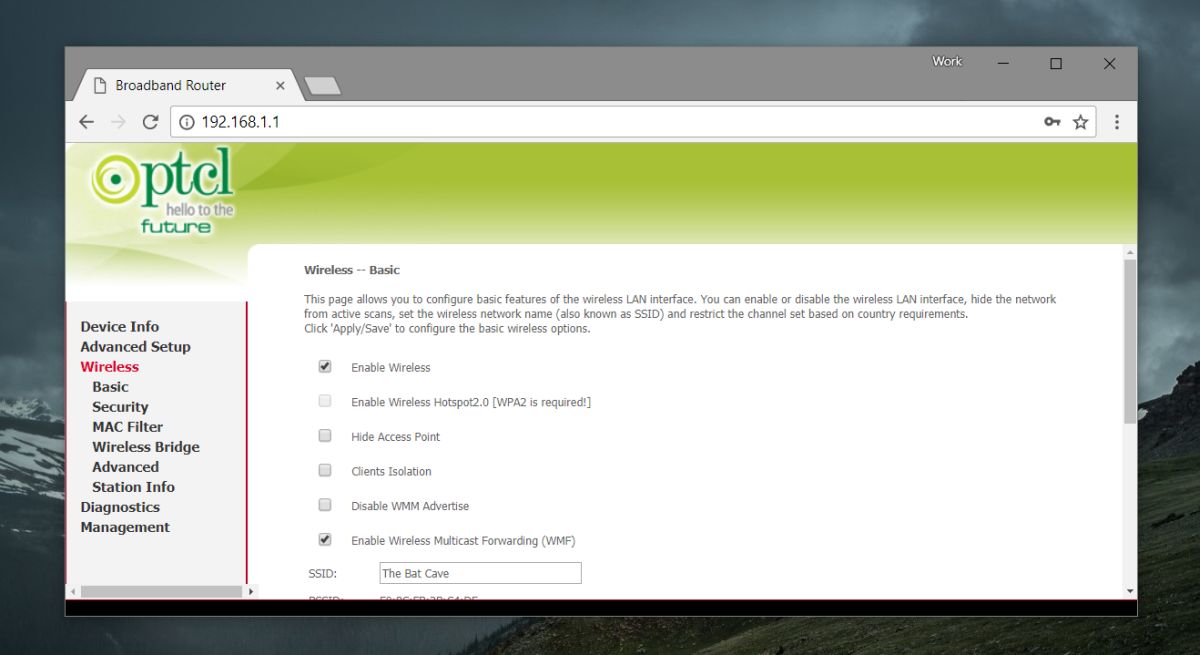
Er is geen verplichting om uw wifi te wijzigennetwerknaam, het is meestal een goed idee om dit te doen. Als u zich vaak in het bereik van andere netwerken bevindt die dezelfde standaardnaam hebben als uw verbinding, bent u eerder geneigd om deze toch te wijzigen.
We moeten vermelden dat u uw SSID kunt verbergen. Er is een optie voor in het admin-paneel. Een SSID verbergen is vaak net zo eenvoudig als het aanvinken van een vakje, maar verbinding maken met een netwerk met een verborgen SSID is iets anders.
Verborgen SSID
Het is vrij eenvoudig om verbinding te maken met een wifi-netwerk met een verborgen SSID.
Windows 10
Klik op het WiFi-pictogram in het systeemvak. Als er een verborgen netwerk binnen bereik is, ziet u ‘Verborgen netwerk’ in de lijst met beschikbare netwerken. Klik Het. U wordt gevraagd de naam van het netwerk en het wachtwoord in te voeren. Dit is het zeldzame geval waarin u de SSID moet kennen en rekening moet houden met hoofdletters / kleine letters en spaties.
Windows 7, 8 / 8.1 / 10
Als alternatief kunt u ook via het configuratiescherm verbinding maken met een verborgen netwerk. Open Verkenner en plak het volgende in de locatiebalk.
Control PanelNetwork and InternetNetwork and Sharing Center
Klik op 'Een nieuwe verbinding of netwerk instellen' en selecteer in het volgende venster dat wordt geopend Handmatig verbinding maken met een netwerk.
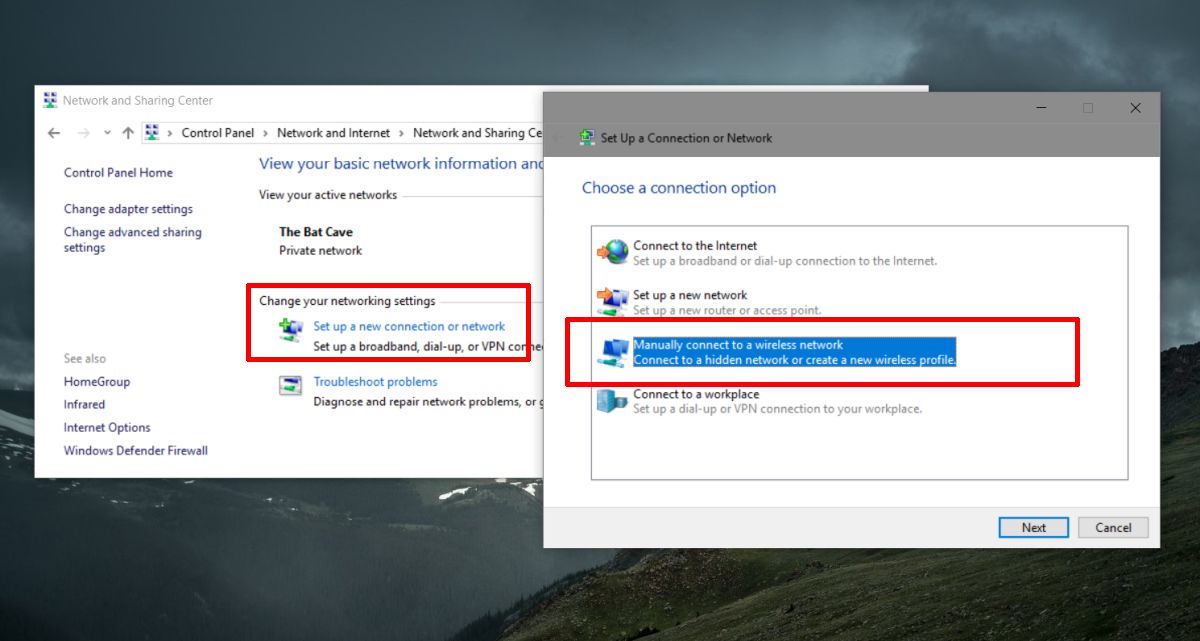
Voer in het volgende venster de naam en het wachtwoord voor het netwerk in en u kunt er verbinding mee maken.
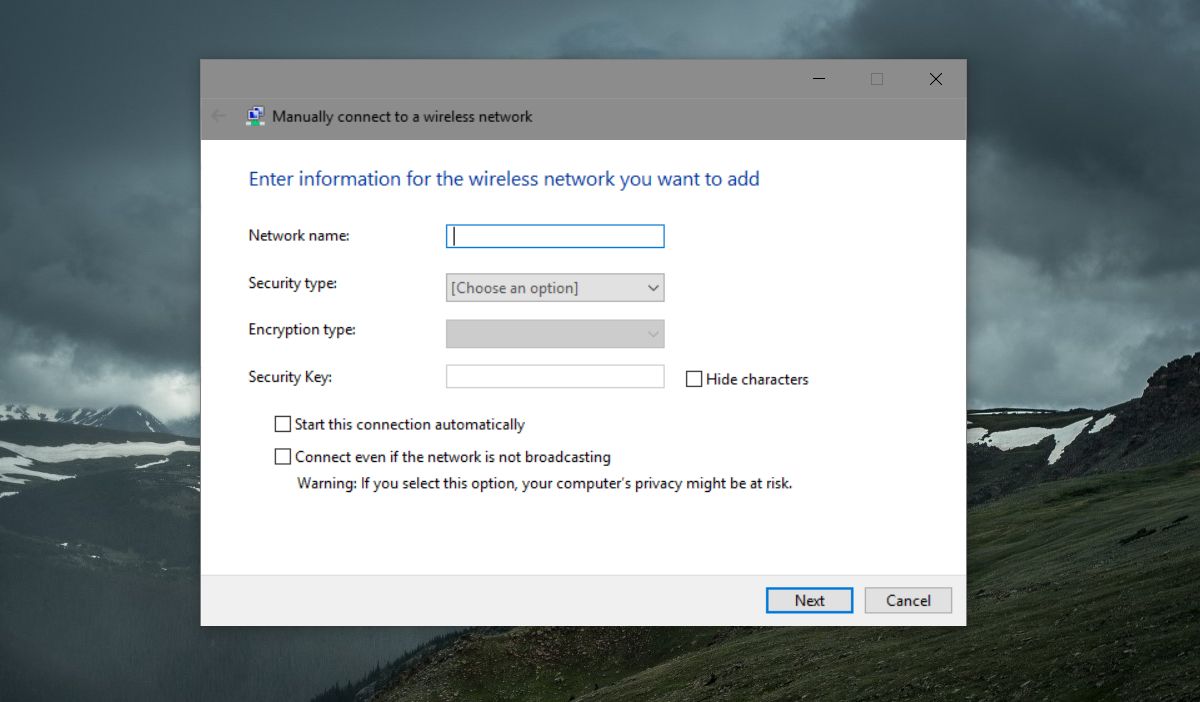
MacOS
Op macOS is het veel eenvoudiger om verbinding te maken met een netwerk met een verborgen SSID. Klik op het WiFi-pictogram in de menubalk en selecteer de optie 'Aansluiten bij ander netwerk'.
Typ de naam van het netwerk en het wachtwoord in het venster dat wordt geopend en u bent klaar om te gaan.













Comments